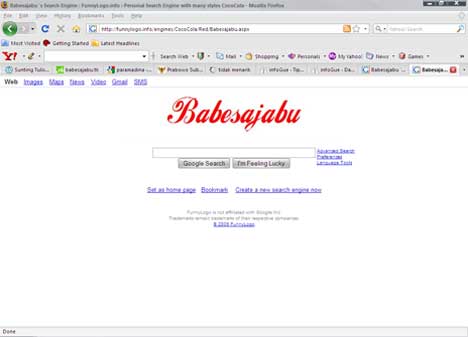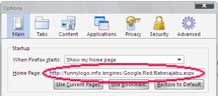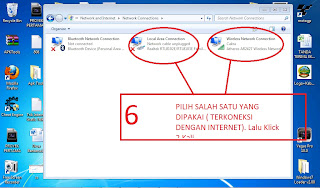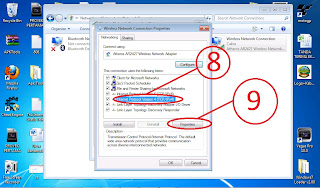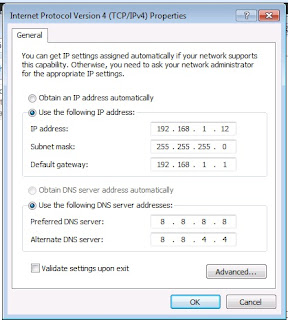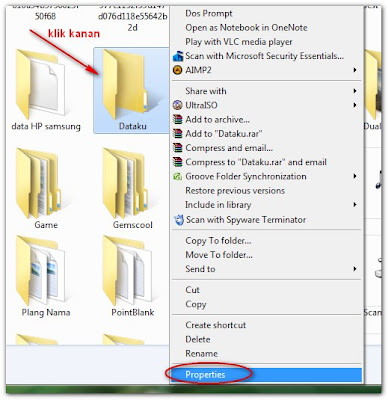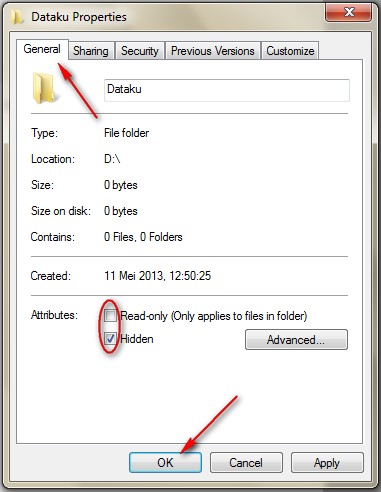Cara Mengaktifkan WiFi di Laptop, Mudah Secara Manual
Manusia sebagai makhluk sosial memiliki kecenderungan ingin selalu
terhubung satu sama lain. Jika hubungan tradisional manusia harus
bertemu secara pisik satu sama lain di satu tempat dan waktu yang sama,
tapi tidak demikian di zaman sekarang,
manusia ditempat yang berbeda, jauh dipisahkan oleh laut dan pulau,
berada di wilayah waktu yang berbeda, tetap bisa saling terhubung dan
saling berkomunikasi berkat adanya fasilitas internet.
WiFi sebagai salah satu cara mengakses jaringan internet, saat ini
penggunaannya semakin menjamur di masyarakat. Kemudahan akses yang tanpa
meggunakan kabel, serta akses internet gratis menjadi faktor utama
mengapa Wifi menjadi begitu favorit.
Banyak tempat, baik public area maupun perumahan pribadi, yang telah
dilengkapi dengan jaringan WiFi. Mulai dari sekolah, kampus, kantor,
rumah sakit, taman kota, bahkan sampai cafe pinggir jalanpun tak mau
ketinggalan melengkapi diri dengan koneksi WiFi.
Banyak perangkat elektronik turut membenamkan teknologi WiFi ke dalam
produknya. Bisa dipastikan tidak akan laku dipasaran jika saat ini ada
produk laptop yang tidak ada fasilitas WiFi-nya. Begitupun dengan
smartphone, WiFi seakan sudah menjadi fasilitas wajib yang harus ada di
dalamnya.
Nah, kali ini khusus pengguna laptop, saya akan memberikan tips cara mengaktifkan WiFi di laptop.
Lho, itu kan gampang! Tinggal menekan tombol WiFi pada laptop, WiFi-pun otomatis aktif.
Betul, itu skenario gampangnya, jika segala sesuatunya berjalan lancar.
Tapi di banyak kasus, WiFi tidak juga aktif walaupun sudah menekan
tombol WiFi pada laptop berulang-ulang. Pasti kesal dan pusing kalau
sudah begini.
Kalau seperti itu masalahnya, ikuti langkah-langkah dibawah ini untuk mengatasinya (saya menggunakan windows 7 sebagai contoh) :
1. Klik tombol windows pada taskbar bawah paling kiri ;
2. Masuk ke
"Control Panel" dengan mengkliknya ;
3. Dalam jendela Control Panel, pada bagian
"Hardware and Sound", pilih dan klik
"Adjust commonly used mobility settings" ;
4. Akan
terbuka jendela baru, pada logo wireless akan terlihat bahwa wireless dalam keadaan off (lihat gambar). Lalu klik
"Turn wireless on" untuk mengaktifkannya ;
5. Selesai. WiFi anda kini telah aktif dan siap di gunakan.
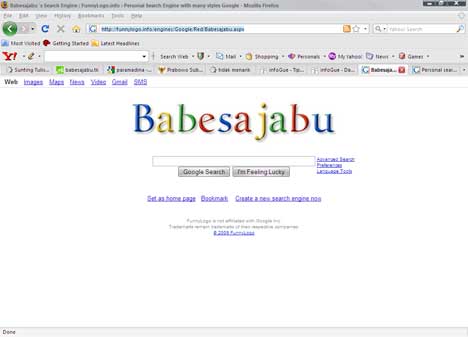 Atau klik link berikut : http://funnylogo.info/engines/CocoCola/Red/Babesajabu.aspx. Tampilannya adalah seperti gambar berikut ini :
Atau klik link berikut : http://funnylogo.info/engines/CocoCola/Red/Babesajabu.aspx. Tampilannya adalah seperti gambar berikut ini :